在WPS表格操作中,如何为某一列实现星级评分功能?
1、 首先,我们可以打开一个WPS表格,然后就可以很明显的看到这个表格里面需要我们进行星级评分,如图所示:

2、 然后,我们怎样在WPS表格中打星喃,一般的做法就是在打星这一列,直接插入形状,如图所示:
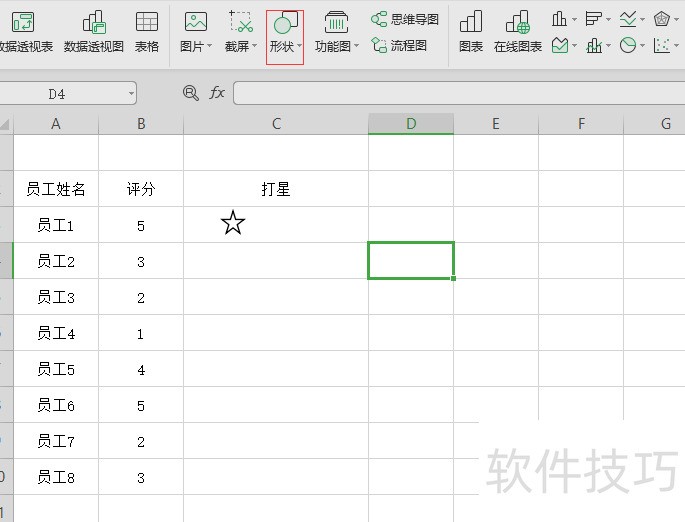
3、 当然我们还有一种做法,就是直接在单元格中用输入法,输入“五角星”,然后找到形状就可以,如图所示:
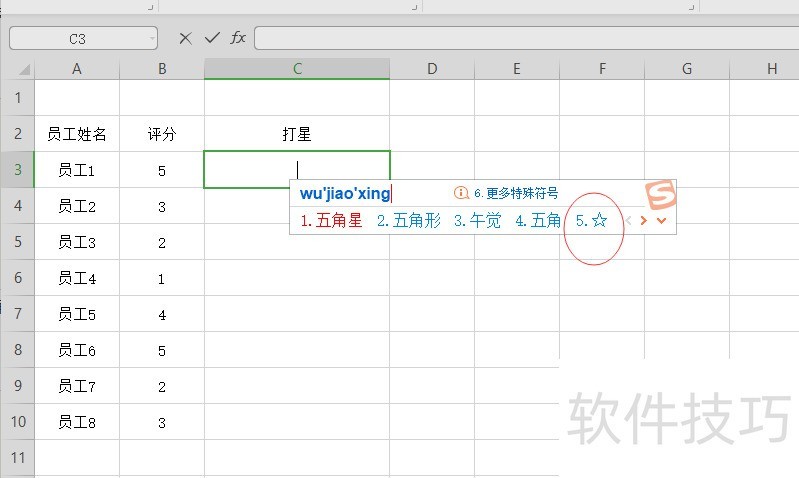
4、 但是不可以否认的是,上面的这两种做法是非常浪费时间的,因此我们可以直接在单元格中中输入“=rept("☆",B3)”,如图所示:

文章标题:WPS表格怎么制作星级评分?
文章链接://www.hpwebtech.com/jiqiao/235852.html
为给用户提供更多有价值信息,ZOL下载站整理发布,如果有侵权请联系删除,转载请保留出处。
- 上一问:Wps2019文字怎么设置云端密码 如何加密云端文件
- 下一问:wps中如何合并文档
其他类似技巧
- 2025-01-22 10:06:02WPS幻灯片中中如何将形状导出为图片格式
- 2025-01-22 09:55:01wps护眼模式怎么设置
- 2025-01-22 09:50:02WPS如何为图片添加阴影效果?
- 2025-01-22 07:13:01如何快速复制到当前工作薄多个工作表中
- 2025-01-22 06:52:01WPS如何给图片添加好看边框样式?
- 2025-01-22 06:50:01怎样将WPS ppt转换为word文档
- 2025-01-22 06:15:02wps如何进入改写模式
- 2025-01-22 06:00:01WPS表格文档如何删除多余的行数据
- 2025-01-21 11:01:01wps表格中如何设置一列拒绝录入重复项
- 2025-01-21 09:49:01WPS表格怎么将多个表格数据合并到一个表格中?
金山WPS Office软件简介
WPS大大增强用户易用性,供用户根据特定的需求选择使用,并给第三方的插件开发提供便利。ZOL提供wps官方下载免费完整版。软件特性:办公, 由此开始新增首页, 方便您找到常用的办公软件和服务。需要到”WPS云文档”找文件? 不用打开资源管理器, 直接在 WPS 首页里打开就行。当然也少不了最近使用的各类文档和各种工作状... 详细介绍»









